Sie sollten ein Upgrade auf 64-Bit-Chrome durchführen. Es ist sicherer, stabiler und schneller

Chrome unter Windows verwenden? Es besteht eine gute Chance, dass Sie immer noch die 32-Bit-Version verwenden. Sie sollten auf die 64-Bit-Version aktualisieren. Es ist sicherer - ganz zu schweigen von schneller und stabiler.
Der einzige Grund, nicht zu aktualisieren ist, wenn Sie eine 32-Bit-Version von Windows verwenden, die 64-Bit-Programme nicht ausführen kann, aber die meisten Computer in die letzten acht Jahre sollten 64-Bit-kompatibel sein. Selbst wenn Ihr Computer kompatibel ist, kann Chrome nicht selbst auf 64-Bit aktualisieren - Sie müssen es selbst herunterladen.
Warum die 64-Bit-Version von Chrome am besten ist
VERWANDT: Warum die 64-Bit-Version von Windows sicherer ist
64-Bit-Versionen von Windows sind sicherer und Chrome ist nicht anders. Die 64-Bit-Version von Chrome bietet eine Vielzahl zusätzlicher Sicherheitsfunktionen. Googles ursprünglicher Blogpost sagt, dass sie "auf Schwachstellen, die auf der Kontrolle des Speicherlayouts von Objekten beruhen, bei 64-Bit-Versionen von Chrome weit effektiver abwehren können."
Außerdem enthält die 64-Bit-Version von Chrome 64 -Bit-Version von Adobe Flash. Google hat mit Adobe zusammengearbeitet, um den Schutz von Flash gegen verschiedene Arten von Angriffen zu verbessern, und diese Exploit-Milderungen sind bei 64-Bit-Versionen von Chrome effektiver.
Es gibt auch andere Möglichkeiten, wie sich Chrome unter 64-Bit-Versionen sicherer verhält , aber Google hat keine glatte Seite, die alle erklärt. In einem Kommentar in diesem Fehlerbericht wird beispielsweise darauf hingewiesen, dass die 64-Bit-Version von Chrome zusätzlichen Schutz vor softwareähnlichen Antiviren-Programmen von Drittanbietern bietet, die den Browser nicht in die Sandbox-Prozesse von Chrome einbinden sollten. Die 32-Bit-Version von Chrome kann nicht die gleiche Technik verwenden.
Immer noch nicht überzeugt? 64-Bit Chrome ist auch schneller auf verschiedenen Web-Benchmarks. Und laut Google ist es doppelt so stabil, mit halb so vielen Abstürzen wie die 32-Bit-Version auf normalen Webseiten.
Es gibt keinen wirklichen Nachteil beim Upgraden
Im Jahr 2014 bemerkte Google, dass "die einzige signifikante bekannt ist Problem ist das Fehlen der 32-Bit-NPAPI-Plugin-Unterstützung. "Dies bedeutete, dass das Java-Plug-in und andere Browser-Plug-Ins nicht mit der 64-Bit-Version von Chrome funktionierten. Chrome unterstützt jedoch nicht mehr beliebige NPAPI-Plug-Ins als Chrome 42, 32 oder 64-Bit.
(Die 64-Bit-Version von Chrome enthält einen 64-Bit-Flash-Plug Wenn Sie eine 64-Bit-Version von Windows verwenden, sollten Sie eine 64-Bit-Version von Chrome verwenden. Wir sind uns nicht sicher, warum Google nicht alle 64-Bit-Windows-Benutzer automatisch aktualisiert hat. Es sollte.
So prüfen Sie, welche Version von Chrome Sie verwenden
Um zu überprüfen, welche Chrome-Version Sie verwenden, klicken Sie auf die Menüschaltfläche in der oberen rechten Ecke des Chrome-Browserfensters, zeigen Sie auf " Hilfe "und wählen Sie" Über Google Chrome ".
Sehen Sie sich die Versionsnummer auf der angezeigten Seite an. Wenn auf der rechten Seite der Versionsnummer "(64-Bit)" angezeigt wird, verwenden Sie eine 64-Bit-Version von Chrome.
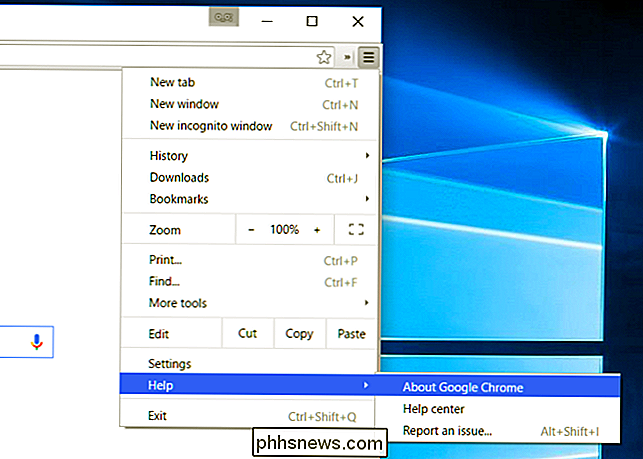
Wenn rechts neben der Versionsnummer nichts angezeigt wird, z Im folgenden Screenshot verwenden Sie eine 32-Bit-Version von Chrome.
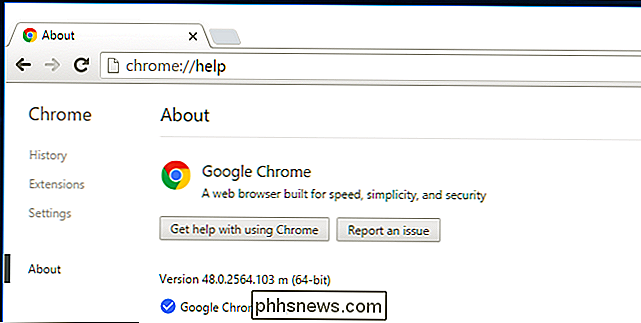
So wechseln Sie zur 64-Bit-Version

Das Wechseln ist einfach. Besuchen Sie die Download-Seite von Chrome für Windows, um sie zu erhalten. Nachdem Sie auf den Download-Link geklickt haben, vergewissern Sie sich, dass auf der Seite "64-Bit" unter "Chrome für Windows herunterladen" angezeigt wird. Wenn Sie Chrome in Zukunft herunterladen, achten Sie darauf, dass hier 64-Bit steht.
Wenn es nicht 64 bedeutet -Bit, Sie erhalten die 32-Bit-Version. Klicken Sie auf der Seite auf den Link "Chrome für eine andere Plattform herunterladen" und wählen Sie die 64-Bit-Version von Chrome.
RELATED:
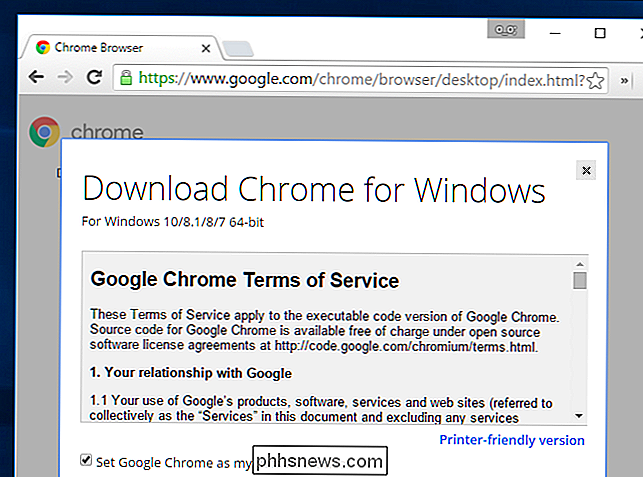
So wechseln Sie von 32-Bit Windows 10 zu 64-Bit Windows 10 Schließen die laufende Version von Chrome und führen Sie das gerade heruntergeladene Installationsprogramm aus. Es wird automatisch die 64-Bit-Version von Chrome installieren und die aktuelle 32-Bit-Version ersetzen. Alle Ihre Daten, Einstellungen und Browsererweiterungen bleiben erhalten, sodass Sie nichts verlieren. Chrome aktualisiert nur seine Programmdateien. Rufen Sie die Seite "Über Google Chrome" erneut auf, nachdem das Installationsprogramm abgeschlossen wurde. Jetzt sollten Sie sagen, dass Sie die 64-Bit-Version von Chrome verwenden.
Wenn beim Ausführen dieses Installationsprogramms ein Fehler angezeigt wird, ist eine 32-Bit-Version von Windows installiert und die 64-Bit-Version von Chrome kann nicht verwendet werden. Sie können möglicherweise zu einer 64-Bit-Version von Windows wechseln, wenn Ihre Hardware dies unterstützt.
Was ist mit Mac und Linux?
Ohne Windows? Keine Sorge, Sie verwenden wahrscheinlich sowieso eine 64-Bit-Version von Chrome.
Unter Mac OS X lief Chrome 2014 nur mit Chrome 39 auf 64-Bit. Solange Sie keine alten 32 verwenden -Bit Mac, Sie haben eine 64-Bit-Version von Chrome installiert.
Unter Linux wird Chrome erst Anfang März 2016 auf 64-Bit umgestellt. Wenn Sie die 32-Bit-Version noch installiert haben, können Sie sie besuchen die Google Chrome-Download-Seite und installieren Sie jetzt die 64-Bit-Version. Wenn Sie eine 32-Bit-Version Ihrer Linux-Distribution verwenden, sollten Sie wahrscheinlich auf eine 64-Bit-Version upgraden.
Google wird wahrscheinlich 64-Bit-Windows-Benutzer auf 64-Bit-Chrome migrieren, so wie sie es auch getan haben der Mac. Bis dahin sollten Sie sicherstellen, dass Sie das 64-Bit-Chrome auf Ihren Windows-PCs verwenden.
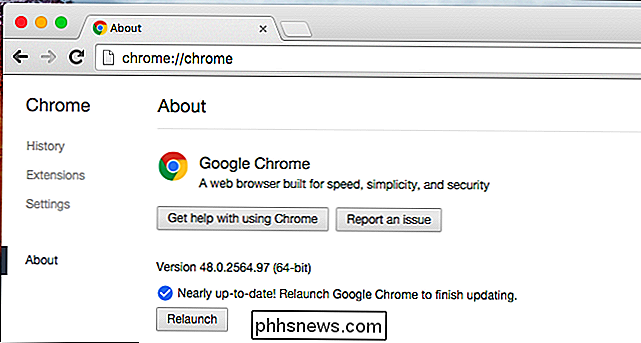

Warnung: Laden Sie keine Software von SourceForge herunter, wenn Sie ihr helfen können
"SourceForge missbraucht (sic) das Vertrauen, das wir und unsere Benutzer in ihren Dienst in der Vergangenheit gelegt haben" nach dem GIMP-Projekt. Seit 2013 bündelt SourceForge Junkware zusammen mit ihren Installationsprogrammen - manchmal ohne die Erlaubnis eines Entwicklers. Laden Sie keine Software von SourceForge herunter, wenn Sie helfen können.

Einrichtung und Konfiguration Ihres Apple TV
Der Einrichtungsvorgang für Apple TV ist sehr benutzerfreundlich, aber das bedeutet nicht, dass Sie durchgehen müssen und einige hilfreiche Konfigurationstipps nicht vorhanden sind Auftrag. Egal, ob Sie Ihr Gerät gerade einrichten oder eines kaufen möchten, folgen Sie den Anweisungen. Hinweis: Dieses Tutorial bezieht sich auf das Apple TV-Hardware-Update 2015 und die nachfolgenden Updates mit tvOS .



